כאשר אתה פותח לראשונה את חשבון Gmail שלך, קל למצוא הודעות דוא"ל מכיוון שאתה לא צריך לעיין במספר רב מדי. אבל, לאחר זמן מה, למצוא דוא"ל יכול להסתבך גם אם שיננת חלק מהטקסט.
חלק מהמשתמשים עשויים לזכור רק שהקובץ היה בכמות מסוימת. אם זה המקרה שלך, יש טריק חיפוש קטן שאתה יכול להשתמש בו כדי למצוא את כל קבצי הדוא"ל המצורפים בגודל מסוים.
כיצד לחפש קבצי דוא"ל גדולים ב-Gmail
כדי לחפש קבצים מצורפים למייל, בין אם הוא גדול או קטן. לסוג יש: קובץ מצורף גדול יותר: 10MB בתיבת החיפוש שלמעלה, והודעות הדוא"ל שתראה למטה יהיו אלה שתואמות לחיפוש שלך.
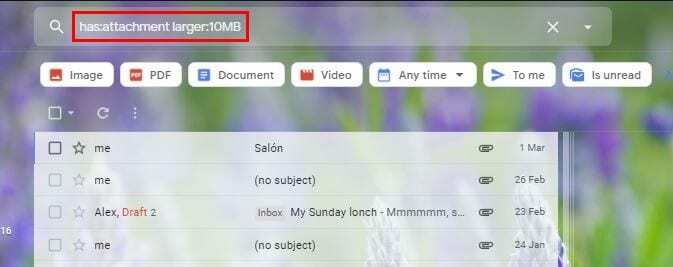
ה-10 מגה-בייט ששימשו למעלה הם רק דוגמה. הכמות המקסימלית של MB ש-Gmail יאפשר לקובץ מצורף הוא 25MB. אז, לחיפושים עתידיים, פשוט החלף את ה-10MB בגודל אחר.
אתה יכול גם לחפש בתים. לדוגמה, אם הקובץ שאתה צריך למצוא הוא 25MB, אתה יכול להקליד את הדברים הבאים בתיבת החיפוש: size.25000000.
גם אם אתה יודע את גודל הקובץ המצורף שאתה מחפש, יכול להיות שיש לך כמה אחרים עם אותו גודל. מתחת לתיבת החיפוש תראה אפשרויות שבלחיצה עליהן תראה רק מיילים המכילים את הדברים הבאים בקבצים המצורפים:
- תמונות
- קובצי PDF
- סרטונים
- בכל זמן (אם אתה רוצה שהחיפושים יראו לך רק קבצים המכילים את הקבצים המצורפים מנקודת זמן מסוימת)
- נשלח אלי (יראה לך רק מיילים שקיבלת ולא ששלחת)
- לא נקרא (הודעות אימייל שלא נקראו)
כיצד למחוק כל קובץ ב-Gmail
אם במהלך החיפוש שלך, אתה רוצה למחוק קבצים אחרים, ישנן דרכים שונות לעשות זאת. אתה יכול לסמן את התיבה שבוחרת את האימייל הזה וללחוץ על סמל האשפה מעל האימייל הראשון ברשימה.
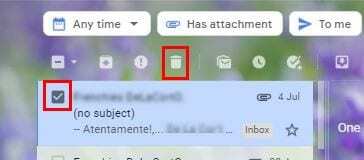
כדי למחוק את כל המיילים ברשימה, לחץ על התפריט הנפתח עבור סמל המינוס. כל האימיילים ייבחרו אוטומטית. אם תציב את הסמן מעל האימייל שברצונך למחוק, יופיע גם סמל האשפה.
סיכום
עם הטריק הזה, לא תבזבז כל כך הרבה זמן בחיפוש אחר קובץ ספציפי. אתה יכול להשתמש בזמן הנוסף הזה במשחק האהוב עליך במכשיר שלך במקום זאת.